Vegas Pro에서 영상을 불러올 수 없거나 미리보기 화면이 검게 나타나는 경우

-
- 관련링크 : https://en.wikipedia.org/wiki/DIVX2285회 연결
-
4885회 연결
본문
저희 센터로 이러한 문의가 종종 들어옵니다.
"이제 막 편집을 시작하려 하는데 영상을 불러올 수 없어요."
"영상을 불러왔는데 화면이 깨지고 미리보기 화면이 검게 나와요."
이러한 경우에는 프로그램이 아닌 영상의 속성에 초점을 맞춰야 합니다.
고객님께서 촬영한 영상을 보면 아래와 같은 이름으로 저장이 되어있는 걸 확인할 수 있을 것입니다.
"OOO. wmv", "OOO Xvid.avi", "OOO h264.mov”, “OOO. mp4”
이처럼 영상은 하나의 형식(확장자)으로만 이뤄져있지 않습니다.
대부분 촬영 당시 카메라 혹은 휴대전화에서 어떤 형식으로 촬영할 지 설정을 해뒀느냐에 따라 형식이 결정됩니다.
"저는 MP4 형식의 영상만 촬영하는데....왜 열리지 않는걸까요?"
형식보다 더 중요한 것은 영상의 코덱(codec)이 무엇인지 확인하는 것입니다.
대부분의 사람들이 확장자 = 코덱으로 이해하고 있지만 전혀 다른 개념입니다.
우선 코덱의 사전적 의미를 알아보겠습니다.
『코덱(CoDec) : 음성 또는 영상의 신호를 디지털 신호로 변환하여 압축하는 코더(COder)와 그 반대로 압축을 풀어주는 디코더(DECoder)의 합성어이다.』
※ COmpressor/DECompressor 의 합성어로 알려져있기도 합니다. 의미는 같다고 볼 수 있습니다.
동영상을 여러장의 사진이 모여서 만들어진 미디어 매체라고 이해한다면
동영상의 1초는 수십장의 사진으로 이뤄진 엄청난 용량의 매체라고 볼 수 있습니다.
그렇기 때문에 컴퓨터 혹은 휴대전화에서 영상을 보관해둘 때에는 압축기술을 활용하여 용량을 줄여놨다가 실행할 시에는 압축을 풀어주는 과정을 거치게 됩니다.
코덱이란 바로 이 과정을 거치게 해주는 압축형식 이라고 할 수 있습니다.
대표적인 코덱의 종류로는 H.264, MPEG, Divx, AVI, Xvid 등이 있습니다.
하나의 영상을 Mediainfo 라고 하는 프로그램으로 불러와 보겠습니다.
빨간 사각형으로 표시된 부분을 보시면 영상의 코덱을 확인할 수 있습니다.
여기서 비디오 뿐만 아니라 오디오 또한 코덱이 필요하다는 것을 알 수 있죠.
다시말해 비디오의 코덱이 지원이 되더라도 오디오의 코덱이 지원되지 않으면 영상을 열 수 없거나
영상은 열려도 소리가 재생되지 않는 문제가 발생할 수 있는 것입니다.
더욱 우리의 머리를 아프게 하는 것은
바로 지구상에 존재하는 코덱의 수입니다. 아래 링크에 접속해주시면...
https://en.wikipedia.org/wiki/List_of_codecs#Video_codecs
수많은 종류의 코덱을 확인할 수 있습니다...^^;;
각 국가 혹은 문화권마다 사용하는 언어가 다르듯 여러 미디어 혹은 장비업체가 고유의 코덱을 개발하면서 종류는 점점 다양해졌고,
여러 미디어 업계와 스마트폰, 고프로와 같은 촬영장비가 탄생하면서 그 속도는 점점 빨라지게 되었습니다.
예를 들자면, 위 문단에서 안내드린 코덱의 종류 중 Divx는 2009년 도산한 미국의 전자제품 판매업체 서킷시티 (Circuit City)가 개발한 코덱 형식이라고 안내드릴 수 있습니다.
이런 과정을 거치게 되면서 영상을 촬영하고 편집하는 사람들 사이에 불편함이 생겨나게 됩니다.
바로 A라는 장비로 촬영한 영상이 B컴퓨터에서는 열리지 않는 문제죠.
원인은 A장비에서 특정 형식으로 압축(Encoding)된 영상을 풀어주는(Decoding) 프로그램이 B컴퓨터에 존재하지 않아서 생긴 문제입니다.
"그럼 그냥 모든 업계가 코덱을 하나의 형식으로만 통일하면 편할텐데 왜 굳이 각자의 코덱을 고집할까요?
간단하게 설명드리자면 원인은 저작권에 있습니다.
예를들어 마이크로소프트사에서 제작한 WMV(Windows Media Video)로 모든 코덱을 통일한다면
모든 업체는 WMV를 제작한 마이크로소프트사에 저작권료를 끊임없이 지급해야 합니다.
각 업체가 지출비용을 줄이기 위해 이어져온 관행으로 인해 불편함이 생겨난 것입니다.
Vegas Pro 또한 마찬가지로 모든 형식의 코덱을 풀어줄 수 없기 때문에 간혹
영상이 불러와지지 않거나...아래와 같은 상황이 벌어집니다.
영상을 불러오면 미리보기 화면이 검게 나오는 것이죠...;;
저희가 안내드리는 해결 방법은 크게 두 가지 입니다.
첫번째, 영상에 맞는 코덱 압축해제 프로그램을 구매하여 설치하거나
두번째, 인코딩 프로그램을 사용해 영상의 압축(Encoding) 방법을 변경하는 것입니다.
조금 더 권장드리는 방법은 두번째 입니다.
Vegas Pro에서 열리지 않는 영상을 윈도우에서 열면 대부분 이와 같은 화면을 볼 수 있습니다.
HEVC 코덱으로 인코딩된 영상을 열 수 있는 소프트웨어가 존재하지 않아서, 구매를 하라는 팝업창입니다.
결국 영상의 형식 하나하나 마다 구매를 해서 설치를 하는 것은 비용과 시간의 측면으로 따졌을 때 좋은 방법은 아닙니다.
대표적인 인코딩 프로그램으로는 Cacao Encoder, Movavi Video Convertor 등이 있습니다.
※ 해당 프로그램들은 저희가 추천하는 것이 아니며, 그저 예시임을 안내드립니다.
다행스럽게도 대부분의 인코딩 프로그램들은 가장 널리 사용되는 코덱 (MPEG 등)으로 알아서 설정하여 변경하도록 설계가 되어있습니다.
Vegas Pro에서 영상이 열리지 않거나 검은 화면이 나오는 경우에는
가장 먼저 영상의 코덱(CODEC)을 살펴봐주시기 바랍니다.

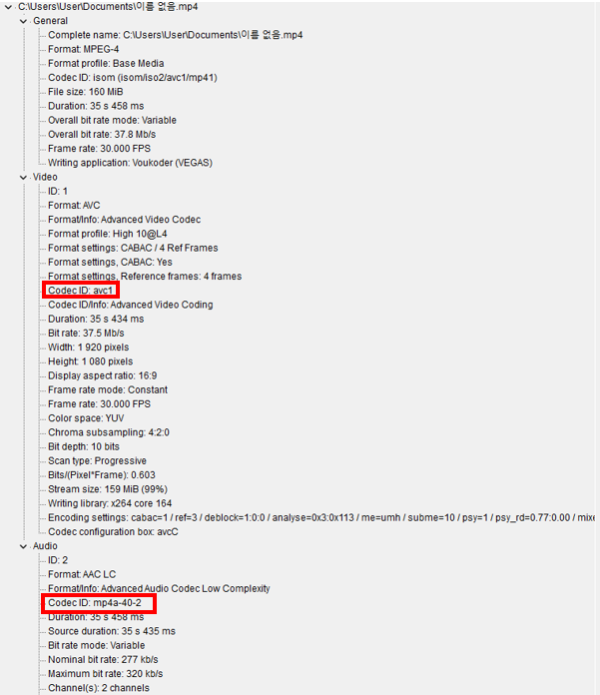
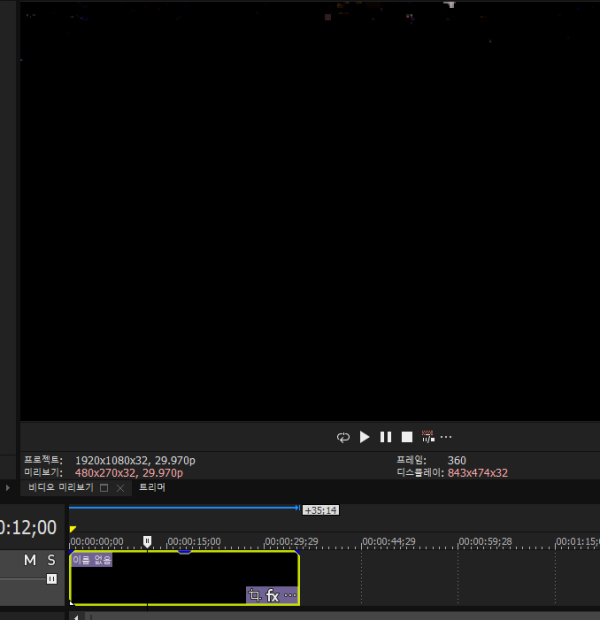
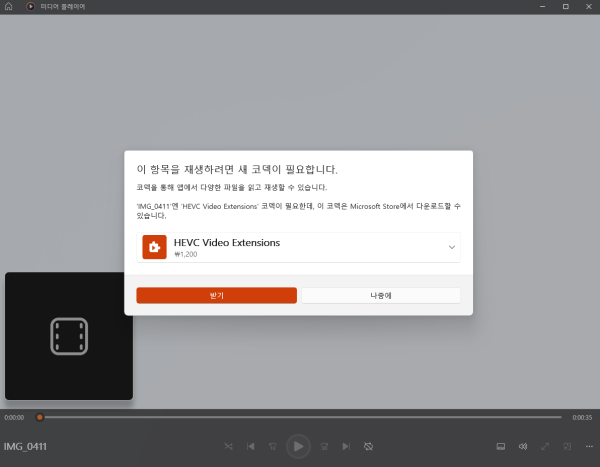
댓글목록 0